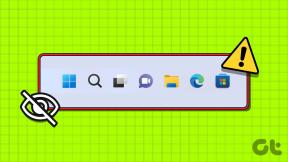Как да инсталирате HEVC кодеци в Windows 11
Miscellanea / / November 28, 2021
С толкова много налични типове файлове със сигурност ще срещнете такива, които изискват използването на кодек за четене. H.265 или Високоефективно видео кодиране (HEVC) се използва за видеозаписи на iPhone и 4K Blu-ray, наред с други неща. Ако се опитате да получите достъп до този видео формат във всяка програма, вградена в Windows 11, почти сигурно ще получите грешка. Кодеците HEVC по същество са част от код, която разбира как да криптира и да осъществява достъп до споменатите видео файлове. Те не са предварително инсталирани в Windows 11, така че ще трябва да ги инсталирате отделно. В зависимост от вашата страна може да се наложи да платите малка такса, за да получите HEVC кодеците. Прочетете по-долу, за да научите как да инсталирате HEVC Codec в Windows 11 и да ги използвате за отваряне на HEVC & HEIC файлове.
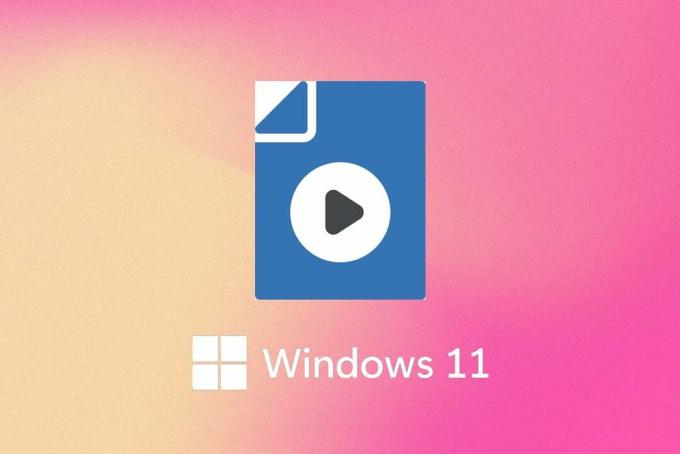
Как да инсталирате и отворите HEVC кодеци в Windows 11
Преди това кодеците HEVC бяха достъпни безплатно на Microsoft Store, те обаче вече не са налични. Следвайте тези стъпки, за да инсталирате разширението ръчно:
1. Кликнете върху Икона за търсене и тип Microsoft Store.
2. Кликнете върху Отвори, както е показано.

3. В лента за търсене в горната част напишете HEVC видео разширения и натиснете Въведете ключ.

4. Кликнете върху HEVC видео разширения Плочка за приложение наред с други резултати.
Забележка: Уверете се, че издателят на приложението е Корпорация Майкрософт, както е показано по-долу.
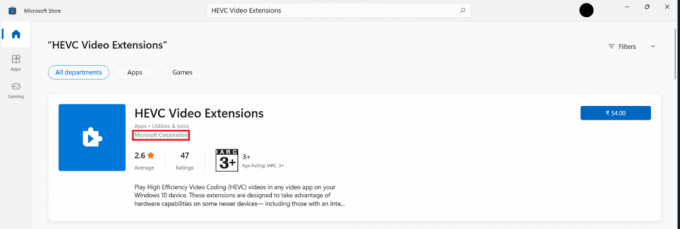
5. Кликнете върху Синбутон с Цена споменах да го закупи.
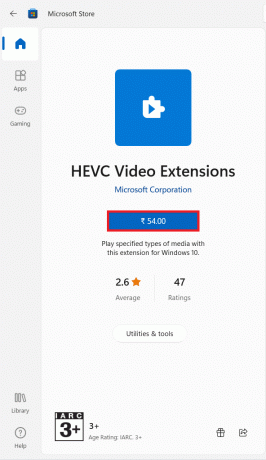
6. Следвай инструкции на екрана за да инсталирате HEVC кодеци в Windows 11
Прочетете също:Как да изтеглите и инсталирате допълнителни актуализации в Windows 11
Сега знаете, че HEVC кодеците не са безплатни в Microsoft Store, може да не искате да плащате за нещо, което е необходимо във вашата операционна система. За щастие има друг изход. Има много медийни плейъри на трети страни, които съдържат вградено разширение на HEVC кодеци. Един от популярните безплатни медийни плейъри е VLC Media Player. Това е безплатен за използване медиен плейър с отворен код, който поддържа всички формати на видеоклипове, включително HEVC. Следователно не се изисква да инсталирате HEVC кодеци в Windows 11 отделно.

Препоръчва се:
- Как да завъртите екрана в Windows 11
- Как да деактивирате Microsoft Edge в Windows 11
- Как да актуализирате приложението Microsoft PowerToys на Windows 11
Надяваме се, че сте намерили тази статия интересна и полезна как да инсталирате HEVC кодеци и да отворите HEVC/HEIC файлове в Windows 11. Можете да изпратите вашите предложения и запитвания в секцията за коментари по-долу. Ще се радваме да знаем коя тема искате да проучим следващата.